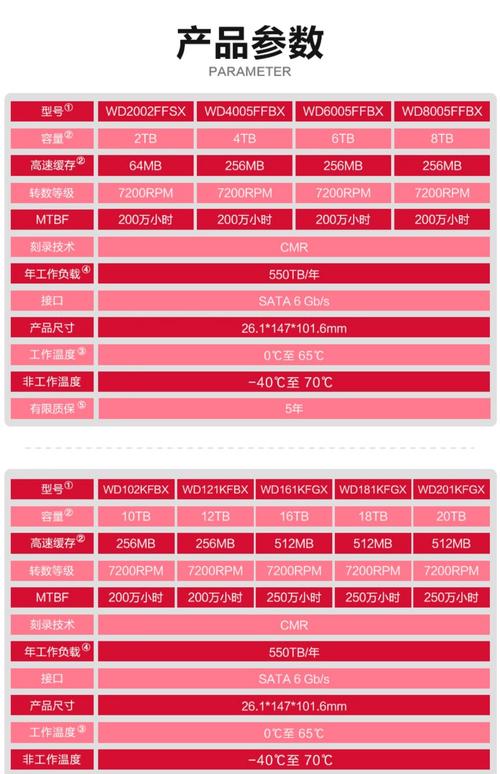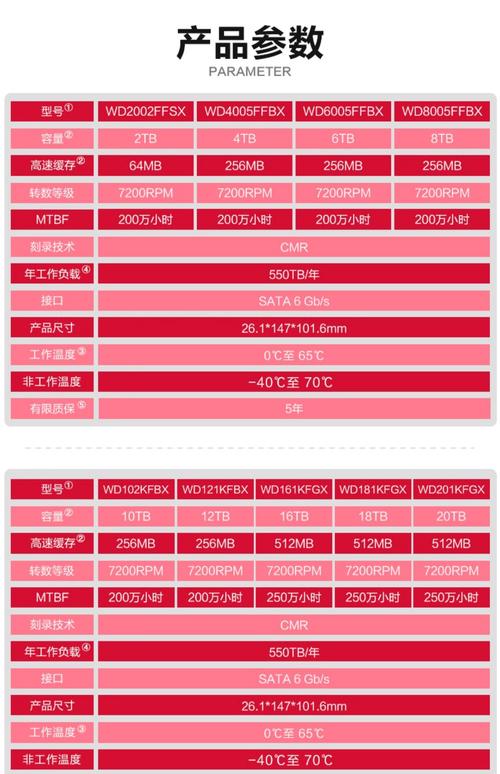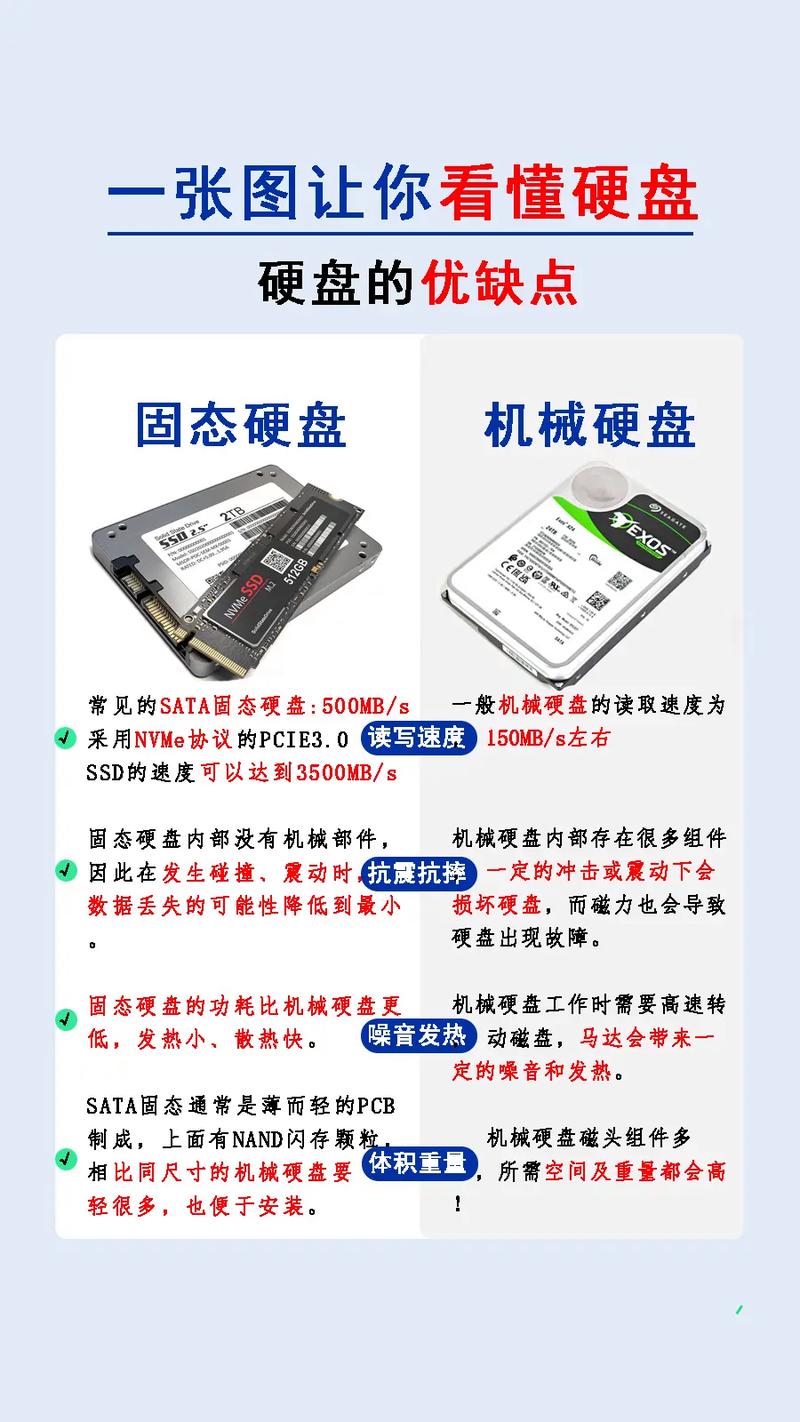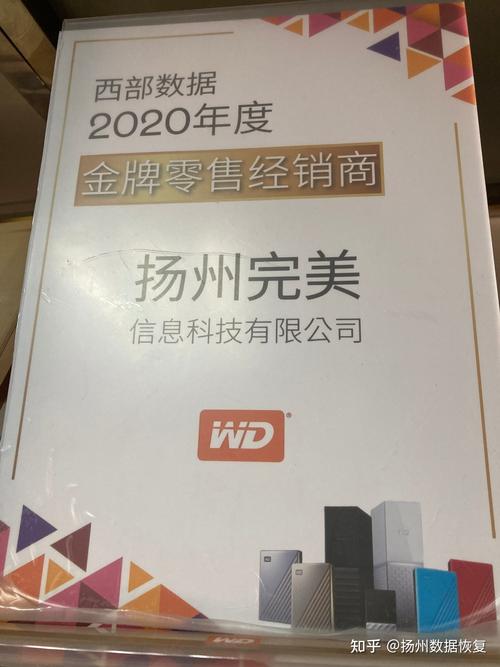西数硬盘的转速是衡量其性能的重要指标,了解硬盘的转速数据能助用户判断硬盘的读写速度和整体性能。下面将具体介绍几种查看西数硬盘转速的操作步骤。
使用硬盘检测软件
通常,我们通过运用专门的硬盘检测软件来掌握硬盘的转速。以HD Tune为例,这款软件操作简便,能够对硬盘的各项性能指标进行详尽检测。一旦在电脑上安装了HD Tune,启动软件后,在主界面便能一目了然地查看硬盘的基础信息,其中自然也包括转速数据。一般而言,机械硬盘的转速分为5400转和7200转两种类型,转速越高,其读写速度也相应提升。在日常生活中,7200转的硬盘在数据传输速度方面,通常比5400转的硬盘要快。
查看硬盘产品说明书
购买西数硬盘时,一般会附有一本产品手册,手册里会详尽地标注硬盘的转速等关键信息。这本手册一般会放在硬盘的包装盒里,只要您妥善保管好包装盒,就能轻松找到手册并获取转速的详细信息。如果不慎丢失了手册,您还可以登录西数的官方网站,通过输入硬盘型号来搜索对应的产品手册电子版,同样能够查到准确的转速数据。
通过BIOS查看

电脑的BIOS系统负责基础的输入输出功能,同时还能展示硬盘的转速数据。在开机过程中,用户需要按下某个特定的按键来进入BIOS的设置界面,而不同型号的电脑进入BIOS的按键可能有所区别,例如Del键、F2键等。进入系统后,您可以在存储设备的设置中寻找硬盘的具体信息。有些BIOS界面能够直接展示硬盘的转速,但也有一些需要您深入查阅更多细节才能获取转速数据。需要注意的是,通过BIOS查看转速的过程可能不够直观,提供的信息也相对有限。
询问售后客服
如果前面提到的方法都不管用,可以试试联系西数的客服团队。他们能根据你提供的硬盘型号等相关信息,准确告知你硬盘的转速。你可以选择打电话给客服热线,或者直接在西数官网的在线客服平台上咨询。比如,如果你对硬盘型号的准确性有疑问,客服人员会教你如何通过硬盘外部的标识来确认,然后给你提供相应的转速信息。
在设备管理器中查看
电脑设备管理器中可以查看到硬盘的相关资料。您只需右击“此电脑”,选择“管理”功能,然后在弹出的计算机管理界面里,找到并展开“设备管理器”这一部分。接下来,对西数硬盘执行右键点击操作,并选择“属性”功能。在属性窗口的“详细信息”标签页里,您可以查看“设备范例ID”,有时候这能为您提供硬盘转速的线索。然而,这种做法通常无法直接显现出转速,或许还需借助其他信息来进行判断。
查看硬盘外观标识

西数硬盘的壳体上一般都会有相应的标识。若仔细观察硬盘的表面,会发现部分硬盘会直接标注转速,比如“7200RPM”就表示转速为每分钟7200转。然而,有些标识可能比较小或者不够明显,需要仔细辨认。另外,一些较老的硬盘型号可能使用不同的标识方式,用户需要特别注意细节以便准确识别。
你觉得如何检测西部数据硬盘的转速最为便捷?欢迎留下你的看法和留言。另外,别忘了点赞并分享这篇文章!